当应用程序响应速度过慢时 , 可以使用强制退出关闭窗口
Windows 用户可以使用 CTRL+ALT+DELETE 强制关闭窗口 , 但 OS X Yosemite 的操作系统是非常稳定的 , 虽然有时候在应用程序停止工作的时候 , 用户也需要进行强制退出 。 在此我们会介绍几种强制关闭应用程序的方法 , 可以使用 强制退出 命令 , 也可直接重启电脑 。
方法一:使用Dock 菜单栏里面的强制退出键
在屏幕下方进入 Dock 菜单栏 , 找到需要关闭的应用程序的图标 , 按住鼠标右键(或者 按住 ctrl时点击鼠标)弹出菜单栏 , 点击最后一个 退出 选项 , 然后一般应用程序就会关闭了 , 如果没有 , 再进行第二次操作 , 但是记住在菜单栏弹出来的时候按住 alt键 , 退出 选项会变成 强制退出 , 点击强制退出 , 便能立即强制关闭应用程序了 。

文章插图
方法二:使用强制退出键
现在我们来介绍另外两种使用 强制退出 命令的方法 , 第一种方法:点击屏幕左上方的苹果图标 , 下拉列表选择最后一个 强制退出 选项 。 第二种方法:按住 command+alt+esc 三个按键 , 在弹出的窗口中会显示正在运行的所有应用程序 , 无响应的 app 后会显示 无响应 , 选中要关闭的应用程序 , 点击窗口下方的 强制退出 , 然后重新运行该程序检测其是否能正常工作
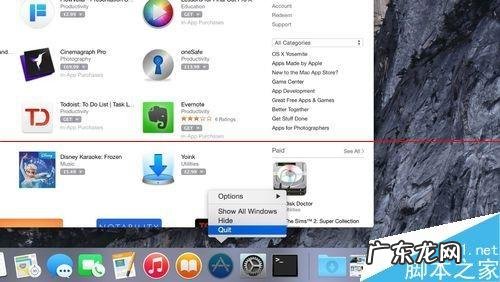
文章插图
方法三:应用程序无响应又不能进行其他操作时怎么办?
【强制关闭全屏卡死程序? 苹果Mac系统中的应用程序怎么强制退出?】在某些情况下 , 当应用程序无反应 , 且不能离开该程序进行上述的强制退出时 , 按住 cmd+alt+shift+esc 四个键 , 关闭 OS X 程序 。
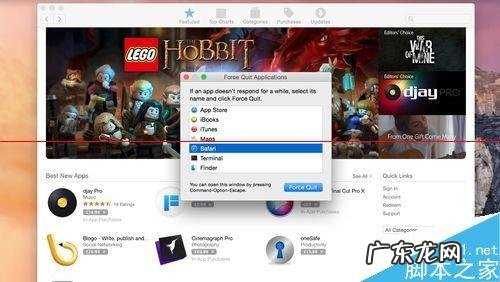
文章插图
方法四:使用 Activity Monitor
想要找出系统运行出错的地方 , 可以使用内置的活动监视器 , 点击进入 Finder , 在导航栏内找到 应用程序>实用工具>活动监测器 , 打开活动监测器 , 所有正在运行的应用程序都会显示出来 , 包括每个软件所占的 CPU , 内存 , 网络等数据信息 , 随便双击一个应用程序 , 都会弹出一个独立窗口 , 显示出当前应用程序的更多相关信息以及目前状态 , 用户可选择 取样 , 便会获得此程序在一段时间内的活动报告 , 但这个程序太过专业化 , 可能很多用户会看不明白 , 所以 , 接下来再介绍一种更实用的强制退出的方法 。
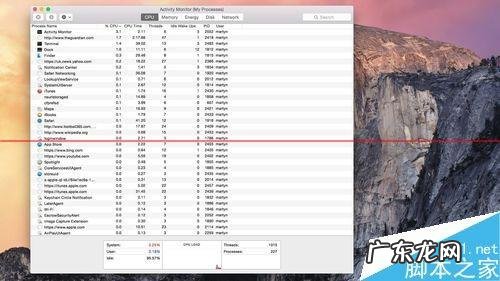
文章插图
方法五:当计算机系统失控的时候怎么处理?
在有些情况下 , 因为一个应用程序的故障可能会导致整个计算机系统失控 , 但是这种情况出现的几率也是比较小的 , 对于大多数用户来说 , 解决这种问题的唯一办法 可能是选择电源按钮了 。 按下电源按钮后屏幕上通常都会弹出消息询问是否确认强制关机 , 然后系统会自动进入休眠状态 , 如果长按电源按钮 , 将会弹出一个窗口显 示出“ 重启 , 休眠 , 关机”几个选项 。 但是如果在系统严重崩溃的情况下 , 这些选项可能不会显示出来 , 所以最后的一个解决方案就是长按电源按钮直到电脑完全断电 , 这 个方法虽然能让用户重启恢复 Mac , 但是由于电脑的突然终止运行可能会造成某些数据的丢失 , 在这种情况下 , 这也是唯一使电脑恢复工作的方法了 。
- win10强制恢复出厂设置? 8秒恢复操作系统!”救命稻草”Pro Magic
- windows启动管理器? Windows 7旗舰版系统下关闭音频管理器的方法
- 还原系统文件和设置系统保护已关闭? 瑞星杀毒系统文件保护怎么设置
- oppo怎么关闭运行程序? 如何批量关闭系统的运行程序
- windows7系统保护怎么开启? windows下关闭系统开启IPv6服务的方法
- safari最常点选怎么删除? Mac系统下如何快速关闭safari标签?
- 淘宝逛逛号怎么关闭?淘宝逛逛是什么?
- win10关闭虚拟桌面? win 10系统虚拟桌面是什么?
- 强制安卓刷win10教程 电脑怎么刷系统图文教程
- lenovo电脑强制恢复出厂设置 联想台式电脑重装系统教程
特别声明:本站内容均来自网友提供或互联网,仅供参考,请勿用于商业和其他非法用途。如果侵犯了您的权益请与我们联系,我们将在24小时内删除。
